HP ZBook 17 G2 Mobile Workstation User Manual Page 53
- Page / 124
- Table of contents
- BOOKMARKS
Rated. / 5. Based on customer reviews


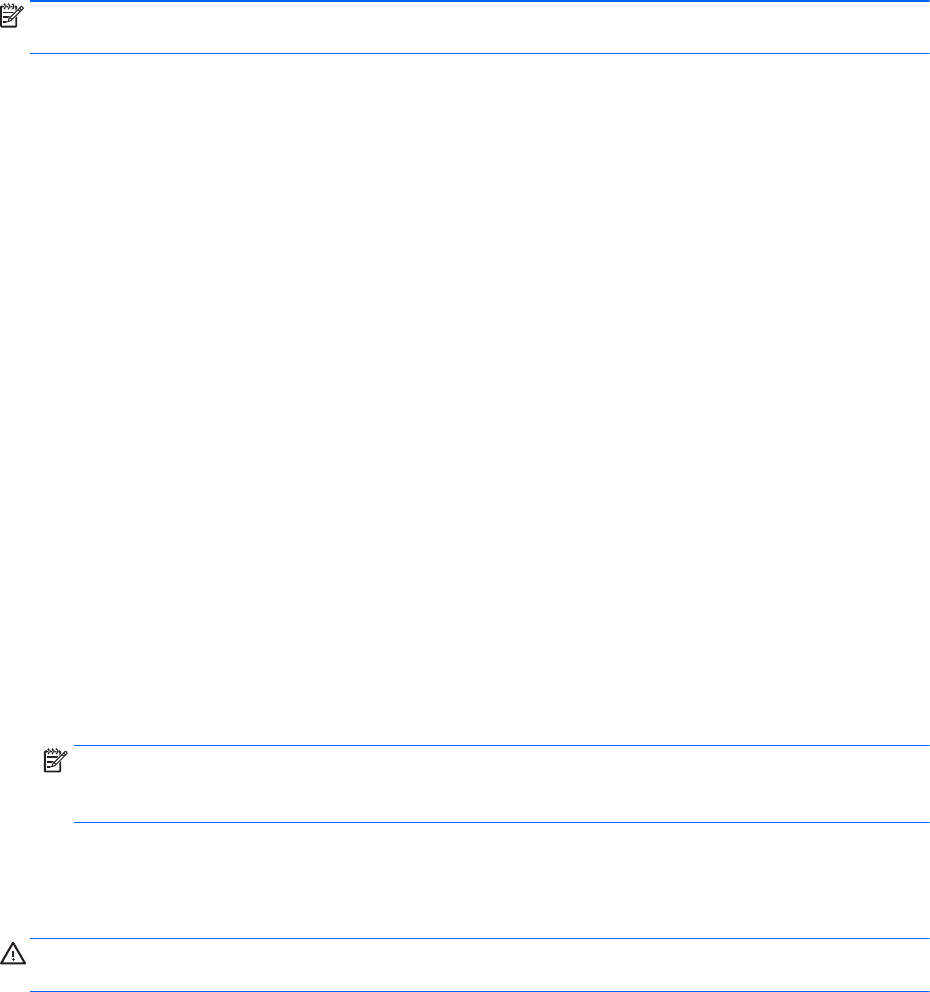
Lampice napajanja se uključuju i vaš se rad vraća na ekran, na onom mjestu na kojem ste prestali raditi.
NAPOMENA: Ukoliko ste odredili traženje lozinke prilikom „buđenja“, morate unijeti svoju Windows lozinku
prije nego što se rad vrati na ekran.
Korištenje mjerača napajanja i postavke napajanja
Mjerač napajanja nalazi se u području s obavještenjima na krajnjem desnom uglu trake zadataka. Mjerač
napajanja omogućava vam brzo pristupanje postavkama napajanja i prikaz preostalog nivoa napunjenosti
baterije.
●
Da biste prikazali procenat preostalog nivoa napunjenosti baterije i trenutnog plana napajanja,
postavite pokazivač na ikonu mjerača napajanja.
●
Da biste koristili Opcije napajanja, ili promijenili plan napajanja, kliknite ikonu mjerača napajanja i
odaberite stavku sa spiska.
Različite ikone mjerača napajanja pokazuju da li računar radi na baterijsko ili na vanjsko napajanje. Ikona
također prikazuje poruku ako je baterija dosegnula nizak ili kritičan nivo napunjenosti.
Postavljanje zaštite lozinkom za nastavak rada
Da biste podesili računar tako da zatraži upisivanje lozinke prilikom izlaska računara iz stanja mirovanja ili
hibernacije, slijedite ove korake:
1. Odaberite Start (Početak) > Control Panel (Upravljačka ploča) > System and Security (Sistem i
sigurnost) > Power Options (Opcije napajanja).
2. U lijevom okviru kliknite Require a password on wakeup (Zatraži lozinku za nastavak rada).
3. Kliknite Change Settings that are currently unavailable (Promijeni postavke koje trenutno nisu
dostupne).
4. Kliknite Require a password (recommended) (Zatraži lozinku (preporučeno)).
NAPOMENA: Ako trebate izraditi ili promijeniti trenutnu lozinku za korisnički račun, kliknite na Create
or change your user account password (Izradi ili promijeni lozinku za korisnički račun), a zatim slijedite
uputstva na ekranu. Ako ne trebate izraditi ili promijeniti lozinku za korisnički račun, idite na korak 5.
5. Kliknite Save changes (Sačuvaj promjene).
Korištenje baterijskog napajanja
OPOMENA! Da biste smanjili moguće sigurnosne probleme, koristite samo bateriju koja je priložena uz
računar, zamjensku bateriju koju je obezbijedio HP ili kompatibilnu bateriju koja je kupljena od HP.
Računar radi na baterijsko napajanje uvijek kada nije priključen na vanjsko napajanje naizmjeničnom strujom.
Vijek trajanja baterije računara razlikuje se zavisno od postavki upravljanja napajanjem, programa koji se na
njemu pokreću, osvijetljenosti ekrana, vanjskih uređaja koji su povezani s računarom i ostalih faktorima.
Držanje baterije u računaru uvijek kada je računar uključen u napajanje naizmjeničnom strujom puni bateriju i
štiti vaš rad u slučaju nestanka struje. Ako se u računaru nalazi napunjena baterija, a on radi na vanjskom
napajanju naizmjeničnom strujom putem adaptera naizmjenične struje, računar će prijeći na baterijsko
napajanje kada se adapter naizmjenične struje iskopča iz računara ili kada se prekine napajanje
naizmjeničnom strujom.
BSWW Postavljanje opcija napajanja 43
- Vodič za korisnike 1
- Sigurnosno upozorenje 3
- 1 Dobro došli 11
- 2 Upoznajte svoj računar 13
- Lijeva strana 15
- BSWW Ekran 7 17
- Gornja strana 18
- BSWW Gornja strana 9 19
- BSWW Gornja strana 11 21
- Sa donje strane 22
- BSWW Sa donje strane 13 23
- Sa prednje strane 24
- Sa zadnje strane 25
- 3 Povezivanje na mrežu 27
- Korištenje WLAN-a 29
- Postavljanje WLAN mreže 30
- Zaštita za vaš WLAN 30
- Povezivanje na WLAN mrežu 31
- Umetanje i uklanjanje SIM-a 32
- Povezivanje na žičnu mrežu 34
- Kuckanje 36
- Pomicanje 37
- Klik s dva prsta 38
- Korištenje tastature 40
- Korištenje tastatura 41
- 5 Multimedija 43
- Povezivanje slušalica 44
- Povezivanje mikrofona 44
- 6 Upravljanje napajanjem 51
- Postavljanje opcija napajanja 52
- Štednja baterijskog napajanja 56
- 7 Vanjske kartice i uređaji 61
- Umetanje ExpressCard kartice 63
- Umetanje pametne kartice 65
- Uklanjanje pametne kartice 65
- Korištenje USB uređaja 66
- 8 Disk jedinice 69
- Korištenje tvrdih diskova 70
- Uklanjanje tvrdog diska 71
- Instaliranje tvrdog diska 72
- 9 Sigurnost 77
- Korištenje lozinki 78
- Unošenje lozinke za DriveLock 82
- Izmjena lozinke za DriveLock 82
- Uklanjanje DriveLock zaštite 83
- 10 Održavanje 89
- Čišćenje računara 92
- Smjernice 96
- Izvođenje obnavljanja sistema 97
- Ažuriranje BIOS-a 103
- Korištenje opcije MultiBoot 104
- (Postavljanje sistema) 105
- 13 Podrška 109
- (3) Garantni rok 110
- Komponenta 110
- (1) Serijski broj 110
- (2) Broj proizvoda 110
- Radno okruženje 112
- B Rješavanje problema 115
- Ekran računara je prazan 116
- Računar je neobično topao 116
- Vanjski uređaj ne radi 117
- Disk se ne reproducira 117
- CElektrostatičko pražnjenje 119
 (97 pages)
(97 pages)
 (36 pages)
(36 pages) (59 pages)
(59 pages) (94 pages)
(94 pages)

 (74 pages)
(74 pages)







Comments to this Manuals